电脑中的Microsoft edge浏览器怎么下载升级到新版本
现在Microsoft edge浏览器已经更换到chromium版了,想要将我们的旧版本浏览器更新到新版本,该怎么操作呢?今天就跟大家介绍一下电脑中的Microsoft edge浏览器怎么下载升级到新版本的具体操作步骤。
1. 首先打开电脑,进入桌面,点击左下角的开始图标,找到老版本的Microsoft edge浏览器,点击进入
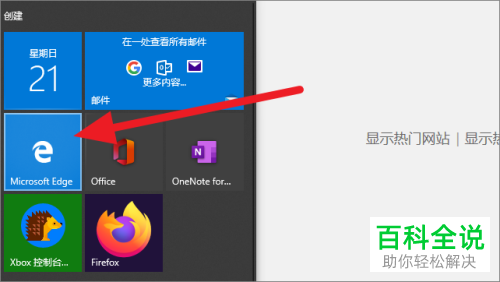
2. 如图,在打开的页面,可以选择新建一个空白页面,接下来,在打开的页面,选择热门站点下的【Microsoft edge】选项,点击

3. 若我们的页面没有热门站点显示,则点击页面上的【显示热门网站】选项
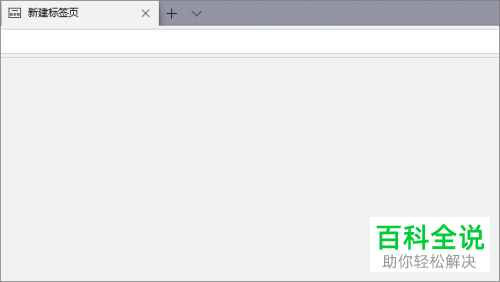
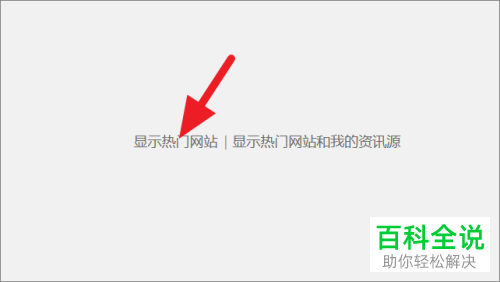
4. 如图,点击之后,我们就进入到新版浏览器的下载页面,点击【下载】按钮

5. 如图,弹出相关条款的窗口,点击右下角的【接受并继续】按钮
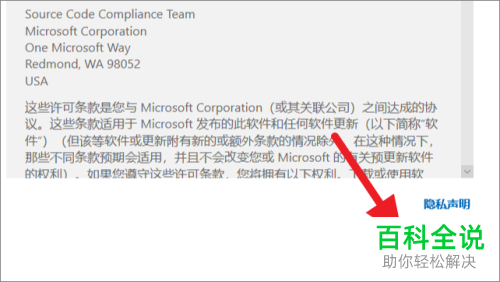
6. 如图,显示即将开始下载,等待下载完成后即可升级到新版本了。
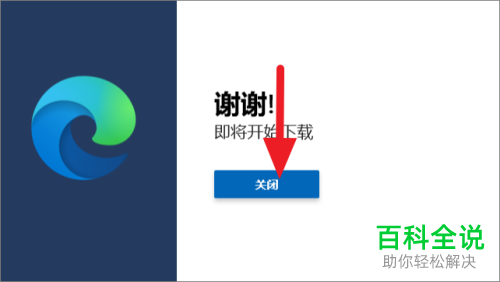
以上就是电脑中的Microsoft edge浏览器怎么下载升级到新版本的具体操作步骤。
赞 (0)

